Læs denne artikel for en komplet guide til, hvordan du kopierer DVD-medier til Flex-streamingservere ved hjælp af det bedste DVD-rippingværktøj på markedet. Vi giver også nyttige tips til en mere problemfri filoverførselsproces til Plex-medieserveren.
Når det kommer til streamingtjenester, er Plex-appen en af de mest unikke på grund af dens evne til at administrere uploadede filer til sine medieservere. Dette gør værktøjet til en god mulighed for at administrere film og serier efter migrering til Plex. Desværre kan Plex ikke håndtere DVD-filer i deres rå form, da de ikke er blevet digitalt migreret. I denne artikel vil vi give en komplet guide, der hjælper vores læsere med at lære, hvordan man... Overfør DVD'er til Plex medieserver for at gøre det mere bekvemt at se DVD-videoer på moderne enheder, hvor Plex-streaming er tilgængelig.

- Del 1. Forberedelse før overførsel af dvd'er til Plex
- Del 2. Sådan overfører du dvd'er til Plex
- Del 3. Ofte stillede spørgsmål om, hvordan man ripper DVD til Plex
Del 1. Forberedelse før overførsel af dvd'er til Plex
Vi starter denne guide med praktiske tips, som du skal overveje, før du overfører dvd'er til Plex. Husk, at alle disse gælder for forskelligt dvd-indhold, uanset om det er film eller tv-serier, der udgives hjemmefra.
Lær de kompatible formater til Plex
Plex understøtter de fleste videoformater, herunder MP4, MKV, AVI, MOV, WMV og FLV. Vi anbefaler dog at vælge et format med lavere bitrate for at gøre videostreaming mere jævn og ikke kræve kompleks transkodning. Plex kan afspille MKV, dens høje kvalitet gør transkodning vanskeligere.
Sørg for tilstrækkelig harddiskplads
For en hurtigere filmigreringsproces skal du sørge for, at din harddisk har nok ekstra plads til at gøre uploadprocessen meget hurtigere. Det vil også være nemmere at finde den fil, du vil importere.
Sikr en stabil netværksforbindelse
Din internetforbindelse er afgørende for en forbedret importhastighed. Dette er især vigtigt, hvis du tilføjer flere sæsoner af serier eller tv-serier på Plex-medieserveren.
Brug en pålidelig DVD-rippingssoftware
Når du vælger et DVD-ripper-program, skal du bruge et med flere digitale filer som outputindstilling. Det er også en god idé, hvis det kan justere videokoderen og bitrate-indstillingerne. Det anbefalede værktøj i næste afsnit er et godt valg.
Brug de bedste formater til at rippe dvd'er til Plex
Da Plex er en streamingtjeneste, anbefales et bredt understøttet format. MP4-formatet er den bedste mulighed for rippede dvd'er, du vil tilføje til Plex. Det har en tilstrækkelig lav bitrate, men sikrer videokvaliteten.
Del 2. Sådan overfører du dvd'er til Plex
2.1 Rip DVD'er til digitalt format med Blu-ray Master Free DVD Ripper
Nu hvor vi har diskuteret de bedste formater til digitalisering af DVD-medier for at gøre dem kompatible med Plex, vil dette afsnit af artiklen give en vejledning i brugen af det mest pålidelige DVD-rippingsværktøj til Windows og Mac med Blu-ray Master gratis DVD Ripper.
Dette DVD-ripperprogram, der er kompatibelt med Windows 11/10/8 og macOS 10.12 eller nyere, er optimeret til moderne computere og er et optimalt valg, hvis du vil konvertere DVD-videoer til Plex-kompatible formater som MOV, MKV, AVI, FLV og MP4, hvilket er det bedste format til Plex-medieservere.
Derudover kan du også justere encoder-, opløsnings- og bitrate-indstillingerne for videoer, der skal konverteres, for at gøre dem mere anvendelige til streamingtjenester. Bitrate-justeringen er afgørende for Plex, da en højere bitrate kræver transkodning. Sænk bitraten for konverterede videoer for en mere jævn seeroplevelse.
Endelig kan programmet også bruge vigtige redigeringsværktøjer såsom videobeskærere, trimmere og 3D-editorer for øget tilpasning. Du kan også ændre dine overførte films lydspor og undertekster for yderligere personliggørelse.
Læs venligst vores guide til brug af Blu-ray Master Free DVD Ripper for at lære, hvordan du bruger den som DVD-medie-rippersoftware. Glem ikke at downloade den først, så det bliver nemmere at følge hvert trin.
Gratis download
Til Windows
Sikker download
Gratis download
til macOS
Sikker download
Trin 1.Åbn den DVD, du vil overføre til Plex Media Server, ved hjælp af en DVD-driver på din computer eller en ekstern driver. Vent på, at din computer og Blu-ray Master Free DVD Ripper læser disken. Når du er færdig, skal du vælge Indstilling for indlæsning af disk for at bruge ripper-softwaren til at få adgang til DVD'en. Klik på Okay for at bekræfte dit valg.

Trin 2.Vent på, at Blu-ray Master Free DVD Ripper læser DVD'ens indhold, og vent på, at DVD-mediet vises i softwarens hovedmenu.
Når DVD-indholdet er vist, skal du vælge dem, du vil konvertere digitalt, ved at klikke på Kontrollere marker ud for hvert scannet medie. Klik derefter på Gennemse for at angive den placering på din computer, hvor de konverterede videoer skal gemmes.

Trin 3.Når du har valgt de videoer, der skal konverteres digitalt fra DVD'en, skal du vælge Konvertere for at starte digitaliseringen af de DVD-medier, der er scannet af Blu-ray Master Free DVD Ripper. Vent til sidst, på at konverteringsprocessen er færdig, og find derefter de konverterede digitale filer på den placering, du har angivet.

Når din DVD-video er blevet konverteret digitalt, kan du tilføje den til Plex-medieserveren, da streamingtjenesten nu nemt kan læse den digitale fil, du har konverteret, især hvis du brugte MP4-formatet, der er mest anbefalet til Plex-migrerede videoer.
2.2 Overfør rippede dvd'er til Plex
Nu hvor du er færdig med at konvertere DVD-mediet til et digitalt medie, skal du blot lære, hvordan du overfører disse videoer til Plex Media Player's server. For at lære hvordan, læs venligst vejledningen nedenfor. Det kan være lidt vanskeligt, men at følge hvert trin vil hjælpe dig med at afslutte filmigreringsprocessen.
Trin 1.Åbn Plex Web App-klienten, og klik på Indstillinger ikon.

Trin 2.I menuen Indstillinger skal du rulle til Administrer indstillinger og vælge Biblioteker. Klik på Tilføj bibliotek i menuen Biblioteker.

Trin 3.I den viste menu for bibliotekstype skal du vælge Film.

Trin 4.Klik Tilføj mapper og vælg Søg efter medieafspiller for at åbne computerens filhåndtering. Find den mappe, hvor du gemte det konverterede DVD-medie.
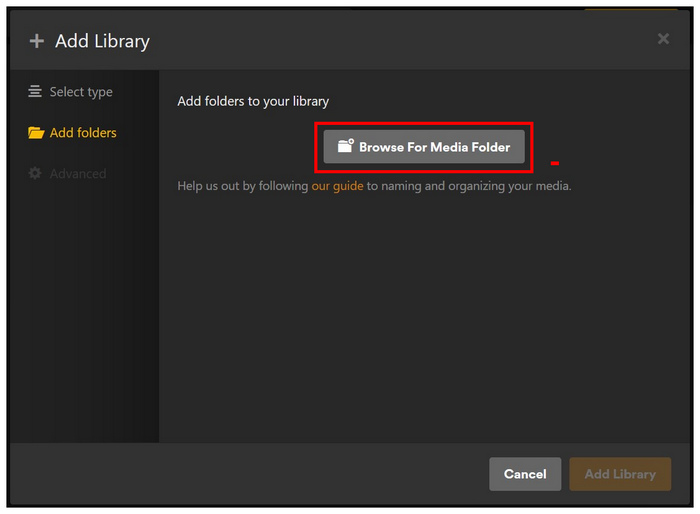
Trin 5.Når du endelig har fundet den mappe, hvor mediet er gemt, skal du klikke på Tilføje og bekræft dit valg ved at klikke på Tilføj bibliotek til hovedmenuen i biblioteket.

Nu hvor videoen er blevet føjet til Plex Media Server, kan du se den på enhver enhed, hvor Plex-appen kan downloades. Nogle populære muligheder inkluderer Google TV, Apple TV, Smart TV, Android, iOS, Windows og Mac.
Del 3. Ofte stillede spørgsmål om, hvordan man ripper DVD til Plex
-
Kan jeg kopiere dvd'er til Plex-serveren?
Ja, det kan du. Du skal dog først konvertere dem digitalt. Du skal bruge et DVD-ripping-værktøj for at gøre dette muligt.
-
Hvad er det bedste format til at rippe en DVD til Plex?
MP4 er det bedste format til Plex-videoer. Det er det mest understøttede videoformat. Det har også en bitrate, der er lav nok til jævn streaming.
-
Kan jeg tilføje film til Plex hvor som helst?
Ja, Plex understøtter flere videokilder. Dette inkluderer downloadede videoer. Du kan også tilføje dvd'er efter at have konverteret dem digitalt.
-
Hvad er den bedste måde at rippe dvd'er til Plex?
Blu-ray Master Free DVD Ripper er den mest optimale løsning. Denne software er gratis og nem at bruge. Den kan også justere bitraten på videoer for hurtigere transkodning fra Plex' side.
-
Er det svært at konvertere DVD'er til Plex?
Nej, det er det ikke. Du skal bare lære at rippe dvd'er. Dette gøres nemt med Blu-ray Master Free DVD Ripper.
Konklusion
Nu hvor vi har givet dig en detaljeret guide til migrering af DVD-til-Plex-videofiler, vil denne artikel hjælpe dig med at forbedre din videostreamingoplevelse. Download Blu-ray Master Free DVD Ripper, og begynd at digitalisere dine DVD-medier i dag.
Mere fra Blu-ray Master
DVD til enheder

Hurtig og gratis ripping-software til nemt at dekryptere alle DVD'er til digitalt format på din computer.
100% Sikker. Ingen virus.

